창작자도 마케터도
뉴스레터는 메일리에서
개인 창작자
베이직은 월 1,000건 무료로
창작의 시작을 부담없게
브랜드 마케터
구독자 그룹, 데이터 분석,
자동화로 마케팅을 효과적으로
검색 노출로 지속적인 성장
Google Lighthouse SEO 100점인 메일리는 검색엔진 최적화된 뉴스레터 블로그로 더 많은 사람들에게 효과적으로 알릴 수 있습니다.
통계와 데이터로 더
정확한 성과 측정
각 메일별 통계와 구독자별 통계를 활용하면 뉴스레터의 성과를 더욱 정확하게 측정할 수 있습니다.
또한 GA, GTM 등의 외부 데이터 분석 도구를 연동해 더욱 상세한 데이터를 분석할 수 있습니다.
지금 뉴스레터를
시작해보세요
🎉 새로운 메일러
🔥 인기있는 뉴스레터
🫂 옆을 지키는 사람의 요가와 마음챙김

구독자 님을 위한 혜택 :
![[헤비츠] 성큼 다가온 봄처럼 할인도 찾아왔어요. 의 썸네일 이미지](https://cdn.maily.so/202407/1719992616856197.jpeg)
👋 새로운 뉴스레터
최신순
❤️
자발적 을의연애, 나를 나답게 하는 사랑
5월 3주차 주요뉴스 브리핑

베트남🇻🇳
나트랑 Tom Tom Tom 체험단 모집
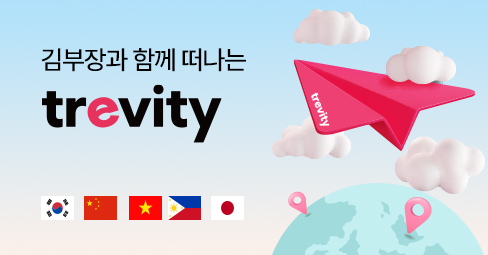
BNCT로 여는 희망
BNCT, 가능성을 넓히다



















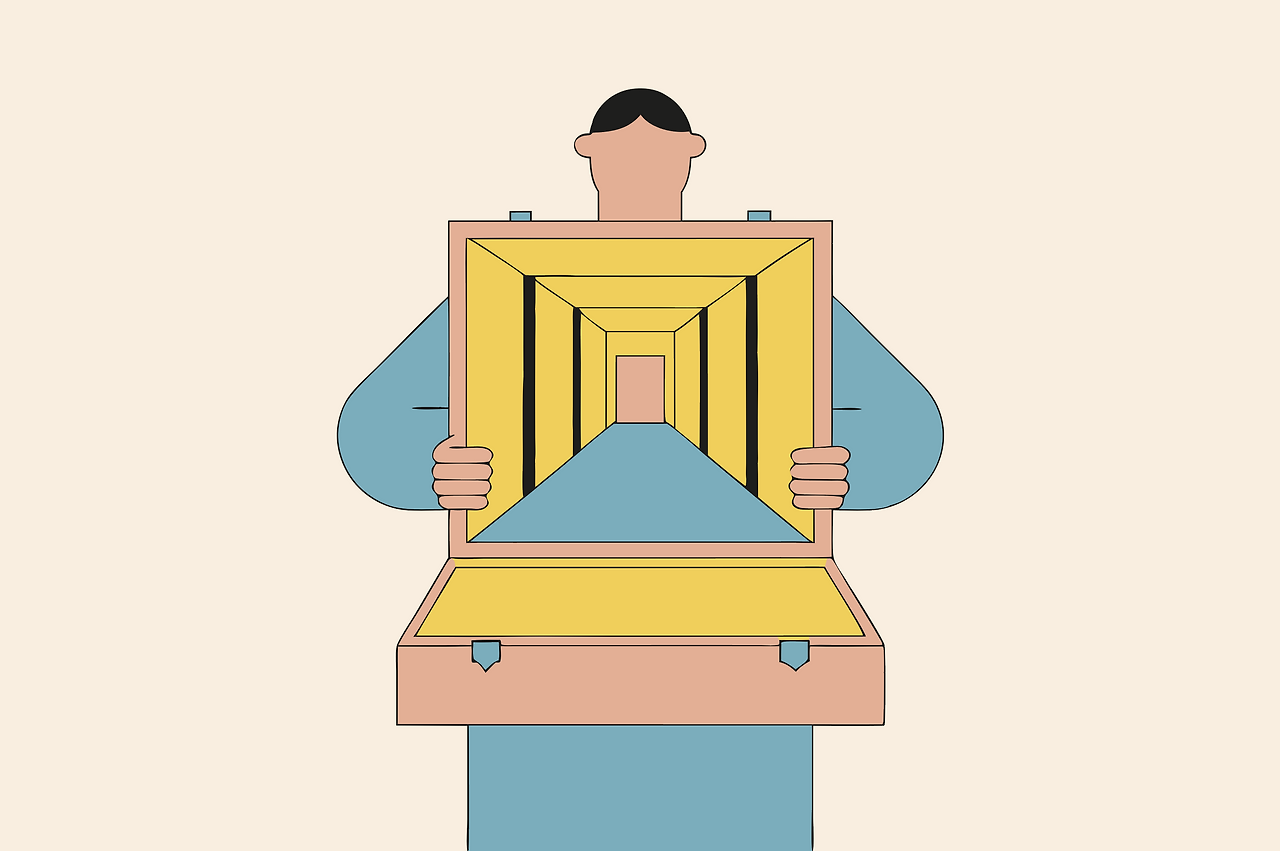
![[Trend A Word #399] 운명이 갈라놓은 안타까운 쌍둥이의 썸네일 이미지](https://cdn.maily.so/202505/1746706099002465.jpeg)
![📌 AI 실무자 100명이 몰린 'Real-World Enterprise AI' 컨퍼런스 현장! [비즈니스.AI]의 썸네일 이미지](https://cdn.maily.so/202504/1745992401404450.png)


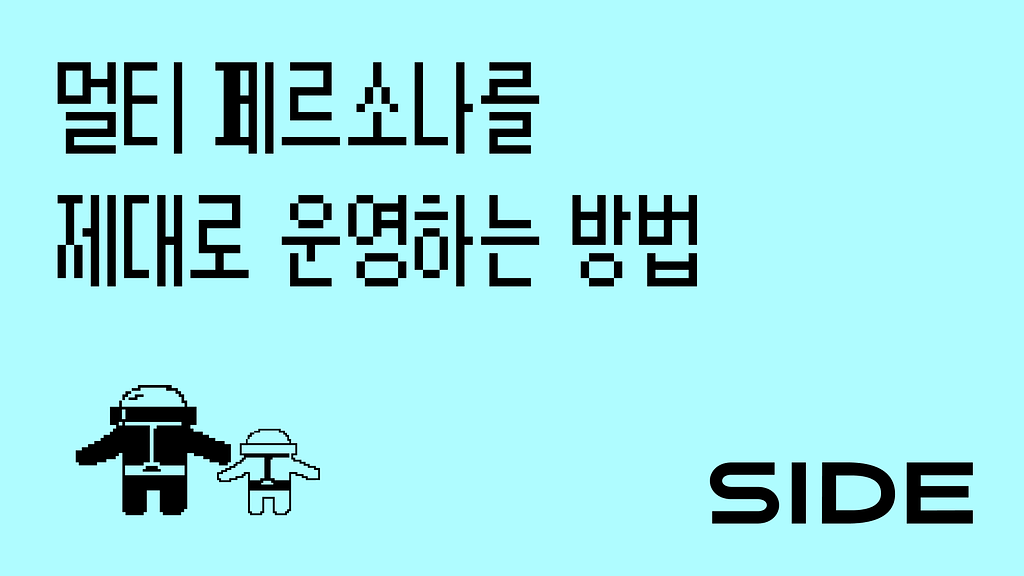
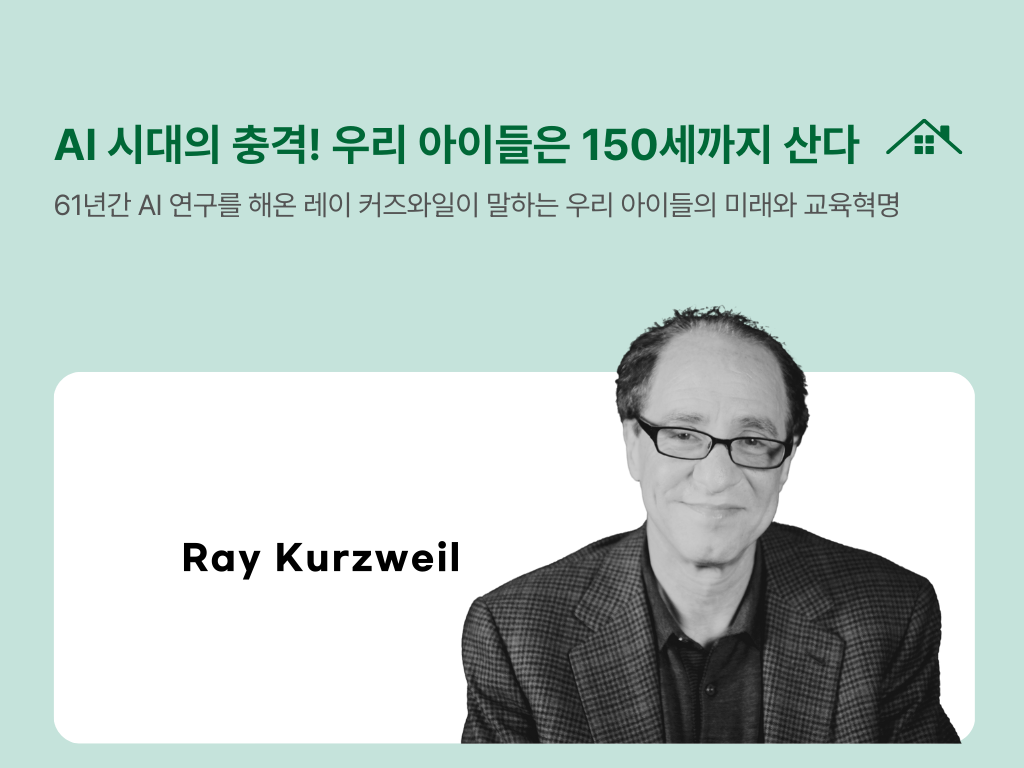

![[#50.4월2주 비전레터] 메타, ‘라마 4(Llama 4)’ 시리즈 공개! 오픈소스 멀티모달 AI의 새 시대 개막의 썸네일 이미지](https://cdn.maily.so/202504/1743928285050759.jpeg)
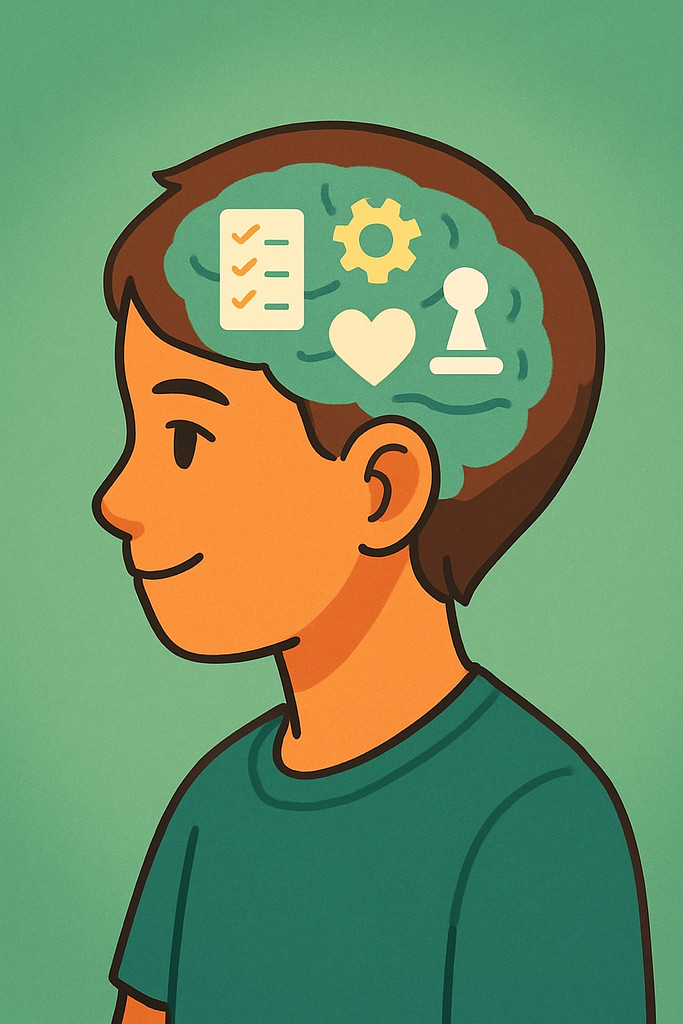
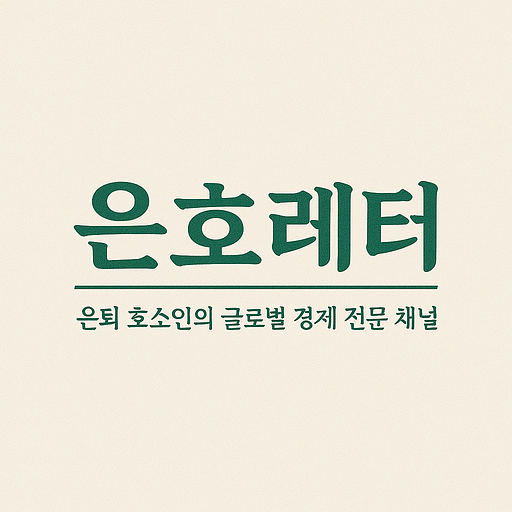
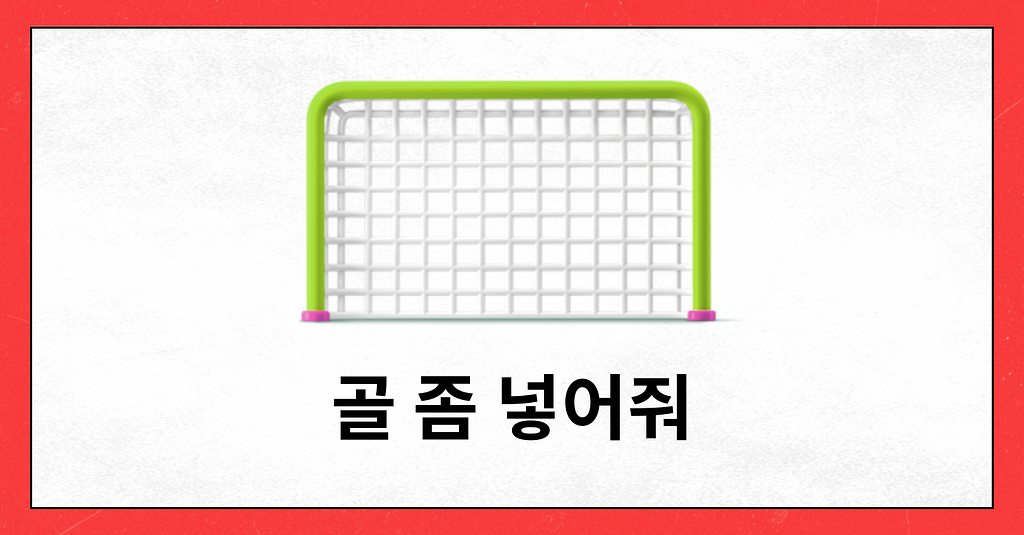

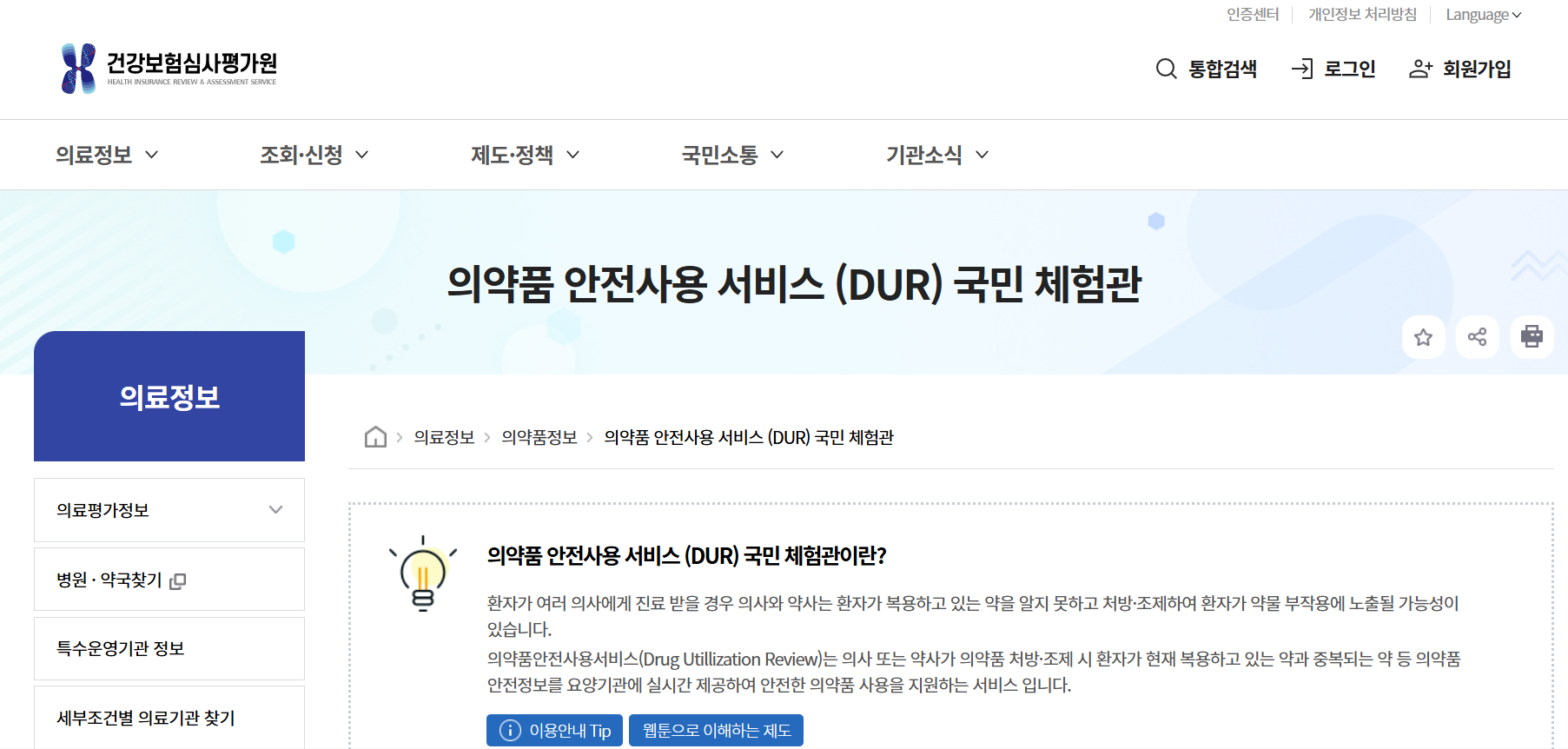

![[131번째 연못] MEOVV, 자유를 마주한 첫 시선의 썸네일 이미지](https://cdn.maily.so/202505/1747371608111937.png)

![[슈퍼마켓 5월 Vol.3] 이러다 우리 다 죽어!😰SKT해킹 마케팅의 썸네일 이미지](https://cdn.maily.so/202505/1747324104565107.png)
![[5월 3주] 교육보건 ODA 모니터링의 썸네일 이미지](https://cdn.maily.so/z7p7hdah3snkarp254od9g71nlmu)

